win10系统中如何解决输入法的按键冲突
随着科技的发展,电脑的功能变得越来越多样化,在使用电脑时,不仅可以打游戏,也可以处理一些文件等等,这有可能造成输入法的按键冲突。接下来就由小编来告诉大家如何解决按键冲突。
具体如下:
1. 第一步,打开电脑并选择左下方的小娜图标,打开后在搜索框中输入语言,并在搜索结果中点击区域和语言设置选项。
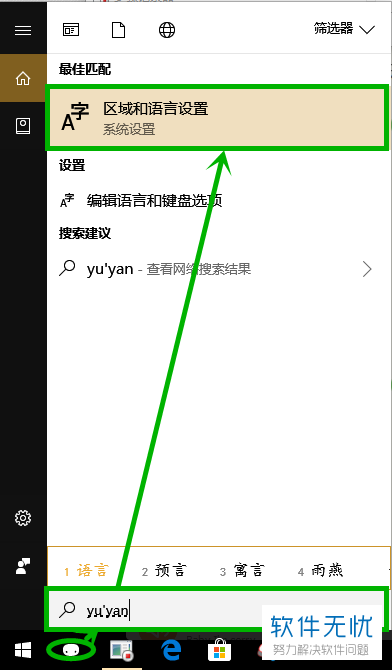
2. 第二步,进入区域和语言设置页面后,点击左侧的区域和语言选项,在右侧中如何只需要普通的中英文,就点击其他语言并进行删除,保留中文即可。
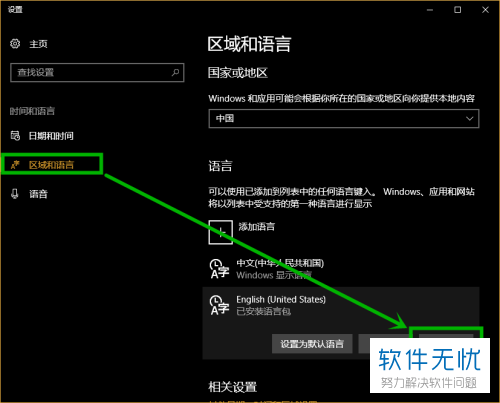
3.第三步,点击中文选项,并点击下方的选项按钮。

4.第四步,在选项页面,如若不需要五笔输入法,可点击并删除,日后需要时再进行添加即可。
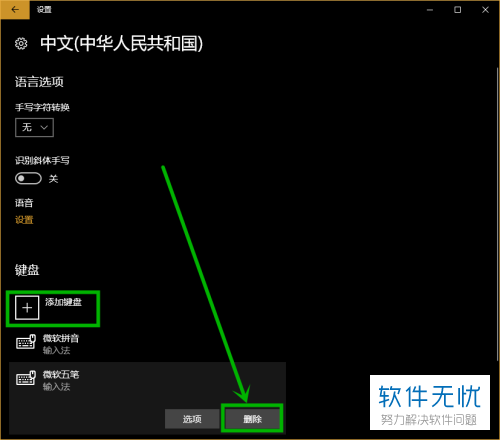
5.第五步,点击微软拼音后选择进入选项页面。
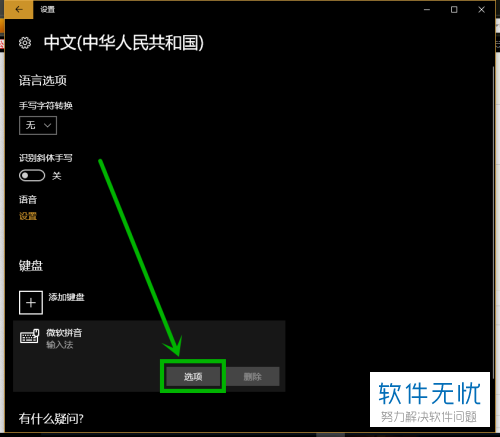
6.第六步,进入选项页面后,点击下方的按键功能。
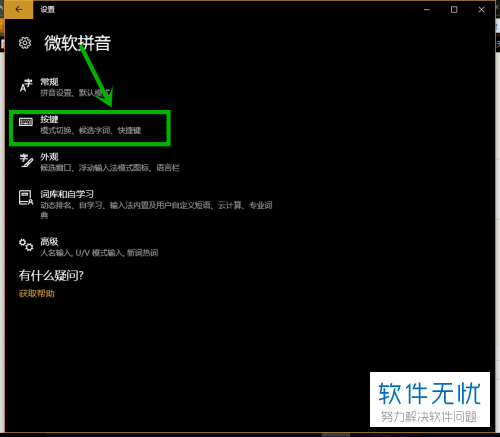
7. 第七步,勾选三种模式切换均为无,就可以点击右下角的输入法来切换中英文输入,而不需要进行按键切换。
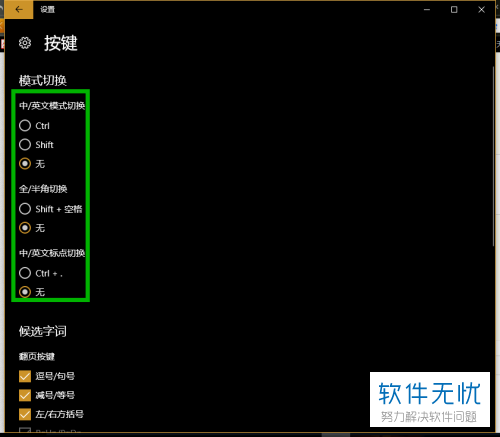
以上就是小编为大家带来的解决win10系统按键冲突的方法。
分享:
相关推荐
- 【其他】 WPS表格Unicode文本 04-30
- 【其他】 WPS表格unique 04-30
- 【其他】 WPS表格utf-8 04-30
- 【其他】 WPS表格u盘删除怎么恢复 04-30
- 【其他】 WPS表格运行慢,卡怎么办解决 04-30
- 【其他】 WPS表格与Excel的区别 04-30
- 【其他】 哔哩哔哩漫画怎么完成今日推荐任务 04-30
- 【其他】 WPS表格隐藏的列怎么显示出来 04-30
- 【其他】 WPS表格图片怎么置于文字下方 04-30
- 【其他】 WPS表格图片怎么跟随表格 04-30
本周热门
-
iphone序列号查询官方入口在哪里 2024/04/11
-
输入手机号一键查询快递入口网址大全 2024/04/11
-
oppo云服务平台登录入口 2020/05/18
-
outlook邮箱怎么改密码 2024/01/02
-
mbti官网免费版2024入口 2024/04/11
-
苹果官网序列号查询入口 2023/03/04
-
光信号灯不亮是怎么回事 2024/04/15
-
网线水晶头颜色顺序图片 2020/08/11
本月热门
-
iphone序列号查询官方入口在哪里 2024/04/11
-
输入手机号一键查询快递入口网址大全 2024/04/11
-
oppo云服务平台登录入口 2020/05/18
-
outlook邮箱怎么改密码 2024/01/02
-
mbti官网免费版2024入口 2024/04/11
-
苹果官网序列号查询入口 2023/03/04
-
光信号灯不亮是怎么回事 2024/04/15
-
fishbowl鱼缸测试网址 2024/04/15
-
计算器上各个键的名称及功能介绍大全 2023/02/21
-
正负号±怎么打 2024/01/08












